
Mundarija:
- Ta'minotlar
- 1 -qadam: Koson korpusini loyihalash
- 2 -qadam: Korpus tanasini 3D chop etish
- 3 -qadam: Pi va muz minorasini o'rnating
- 4 -qadam: OLED -displeyni o'rnating
- 5 -qadam: Akril panellarni loyihalash
- 6 -qadam: Akril qoplamani kesib oling
- 7 -qadam: Akril panellarni o'rnating
- 8 -qadam: OLED -displeyni dasturlash
- 9 -qadam: Ish tugadi
- Muallif John Day [email protected].
- Public 2024-01-30 13:23.
- Oxirgi o'zgartirilgan 2025-01-23 15:14.




Tinkercad loyihalari »
Bu yo'riqnomada men sizga Raspberry Pi 4 uchun ish stoli qutisini yasashni ko'rsataman, u mini ish stoli kompyuteriga o'xshaydi.
Korpus korpusi 3 o'lchamli bosilgan va qirralari shaffof akrildan tayyorlangan bo'lib, siz uni ko'rishingiz mumkin. Muz minorasi protsessorni sovutish imkonini beradi va korpusning old tomonidagi I2C OLED displeyida Pi ning IP -manzili, protsessorning harorati va harorati, shuningdek xotira va saqlash hajmi ko'rsatilgan.
Agar sizga bu ko'rsatma yoqsa, iltimos, 1000 -chi tanlovda unga ovoz bering!
Ta'minotlar
O'z ishingizni yaratish uchun sizga kerak bo'ladi:
-
Raspberry Pi 4 - Bu erda sotib oling
Har qanday Raspberry Pi 4 modeli yaxshi
- Micro SD karta - bu erda sotib oling
- Raspberry Pi quvvat manbai - bu erda sotib oling
- Muz minorasi - bu erda sotib oling
- I2C OLED displeyi - Bu yerdan sotib oling
- Lenta kabeli - bu erda sotib oling
- Ayol pin sarlavhalari - bu erda sotib oling
- Mashina vintlari - bu erda sotib oling
- 2 mm akril - bu erda sotib oling
- Qora PLA filamenti - bu erda sotib oling
Yuqoridagilarga qo'shimcha ravishda, korpusning plastik qismini chop etish uchun sizga 3D -printer ham kerak bo'ladi.
Men Creality Ender 3 Pro -dan foydalanaman, men uni yuqori sifatli bosma nashrlar deb topdim va juda arzon.
3D printer - Creality Ender 3 Pro - Bu erda sotib oling
Bu qurilish uchun sizga lazer to'sar kerak emas, lekin u yon tomonlarini yasashda katta yordam beradi. Shuningdek, siz onlayn lazerli kesish xizmatidan foydalanishingiz yoki qo'l asboblari yordamida o'z qirralaringizni kesib olishingiz mumkin. Men Desktop K40 lazerli kesuvchi/gravyuradan foydalandim.
Eslatma: Yuqoridagi qismlar sheriklik havolalari. Mahsulotlarni yuqoridagi havolalar orqali sotib olsangiz, siz mening loyihalarimni qo'llab -quvvatlaysiz, hech qanday qo'shimcha xarajatlarsiz.
1 -qadam: Koson korpusini loyihalash

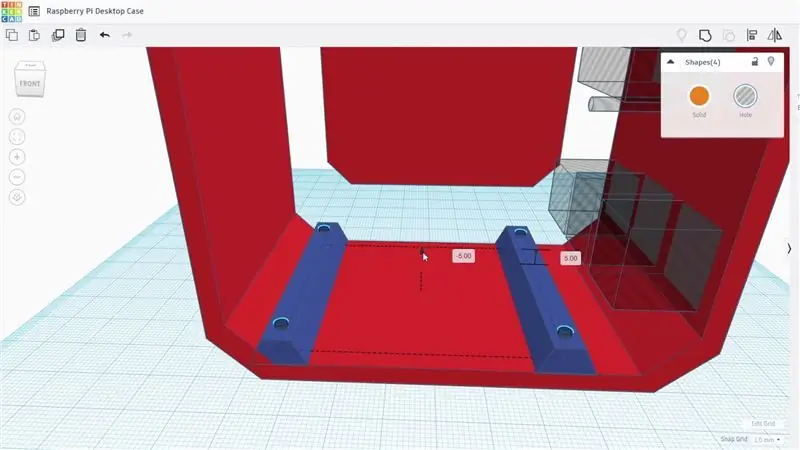
Men ishning korpusini Tinkercad yordamida 3D bosib chiqarishni loyihalashdan boshladim.
Men qo'pol kontur chizdim, keyin Raspberry Pi va boshqa komponentlarni korpusga joylashtira boshladim, shunda OLED displeyi old tomonda ko'rinib turardi va Pi portlariga korpusning old yoki yon tomonlarida kirish mumkin edi.
OLED displeyi korpusining yuqori chetida ikkita kichik qisqich va pastki chetini ushlab turish uchun vintli kichik 3D bosilgan qisqich bilan ushlab turiladi.
Raspberry Pi va Ice Tower muz minorasi bilan ta'minlangan o'rnatish moslamalari va to'xtash moslamalari yordamida o'rnatiladi va o'rnatiladi, shuning uchun hech qanday qo'shimcha sotib olish shart emas.
Men SD -kartani Raspberry Pi -ning orqa qismidan unchalik tez -tez olib tashlamayman, shuning uchun men bu ishni korpus orqali qilmaganman. Agar siz Pi bo'lsa, uni olib tashlashni xohlasangiz, sizga ruxsat berish uchun korpusning orqa qismiga kesma qo'shishingiz kerak bo'ladi.
2 -qadam: Korpus tanasini 3D chop etish



Men 3D korpusining korpusini 3D Printerda qora PLA yordamida 0,2 mm qatlam balandligi va 15% to'ldirish bilan chop etdim. Men, shuningdek, tilimlash dasturiy ta'minotidan foydalanib, old tomondan portlar va displeylarni kesish uchun bir nechta tayanchlarni qo'shdim.
Ikki qism chop etilgandan so'ng, siz tayanchlarni olib tashlashingiz va qirralarini ishchi pichoq bilan tozalashingiz kerak bo'ladi.
Bu erda 3D bosma fayllarni yuklab olishingiz mumkin.
3 -qadam: Pi va muz minorasini o'rnating

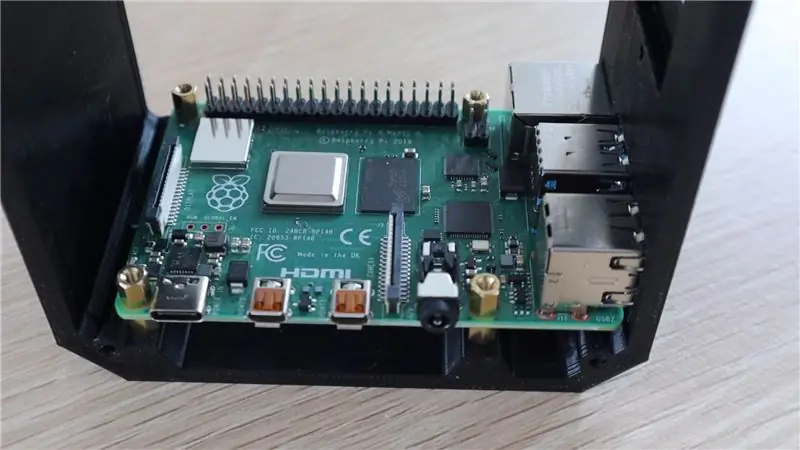

Asosiy qism chop etilgach, siz komponentlarni o'rnatishni boshlashingiz mumkin. Guruch tayanchlarini tayanchga o'rnatishdan boshlang, so'ngra Pi -ni ularga joylashtiring va mahkamlash uchun ikkinchi to'siqni ishlating. Agar siz ularni birinchi ko'rib chiqsangiz, bu "Muz minorasi" ko'rsatmalariga teskari yo'nalishda amalga oshiriladi.
Ventilyatorni muz minorasidan olib tashlashingiz kerak bo'ladi, chunki biz uni akril yon panelga o'rnatamiz, shunda u korpusning tashqarisidan salqin havo oladi va uni qarama -qarshi tomondan teshiklardan chiqaradi.
Qo'llab -quvvatlovchi qavslarni Muz minorasiga qo'shing, so'ngra muz minorasini Pi -ga o'rnating, avval issiqlik qabul qilgichning aloqa panelini qo'shishni unutmang.
4 -qadam: OLED -displeyni o'rnating




Keyinchalik, biz OLED -displeyni o'rnatishimiz mumkin.
Agar sizning ekraningiz pinlar lehimsiz joylashtirilgan bo'lsa, avval ularni ekranning orqa tomoniga lehimlashingiz kerak bo'ladi.
Displeyning yuqori chetini korpusning qisqichlari ostiga siljiting, so'ngra uni 3D bosilgan qisqich va kichik vint bilan mahkamlang. Buni amalga oshirish uchun sizga moslashuvchan mil yoki 90 gradusli tornavida kerak bo'ladi.
Ayol sarlavhasi pinlari va tasma kabelidan foydalanib, to'g'ri uzunlikdagi 4 simli lentali kabel yig'ilishini yarating. Men krujka va ba'zi DuPont ulagichlaridan foydalandim, agar xohlasangiz, siz ham ayol taxtali o'tish moslamalarini ishlatishingiz mumkin.
Displey kabelini ekranning orqa qismiga, so'ngra Pi ning GPIO pinlariga quyidagicha ulang:
- VCC Pin1 3.3V quvvatiga
- Pin14 Ground -ga GND
- SCL to Pin3 SCL
- SDA dan Pin2 SDAgacha
5 -qadam: Akril panellarni loyihalash
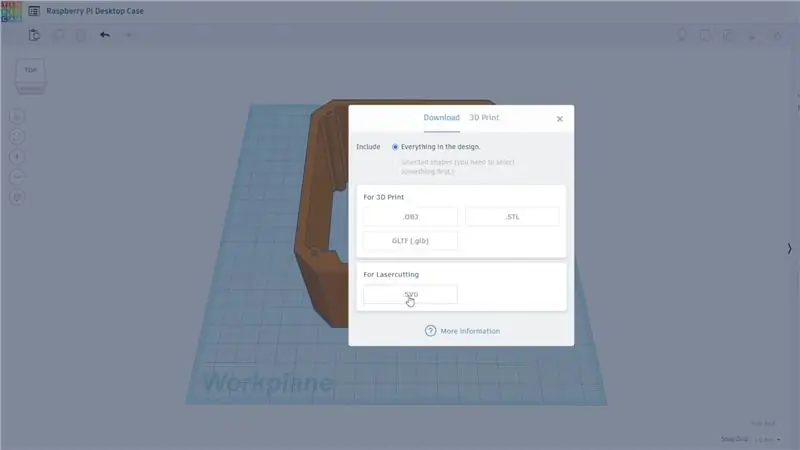
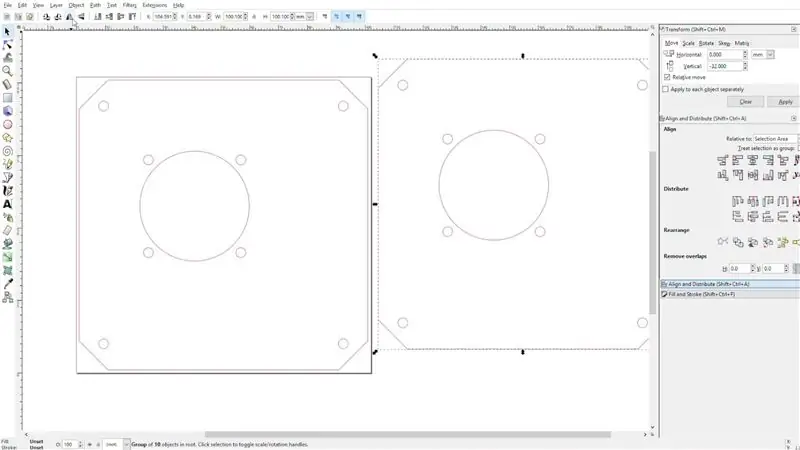
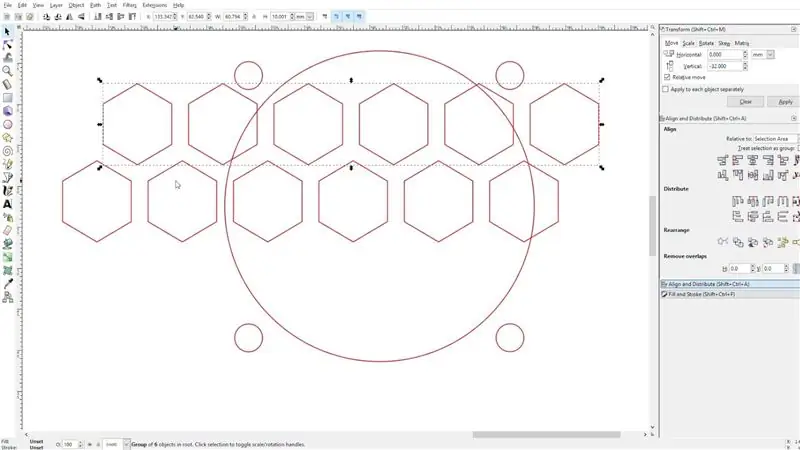
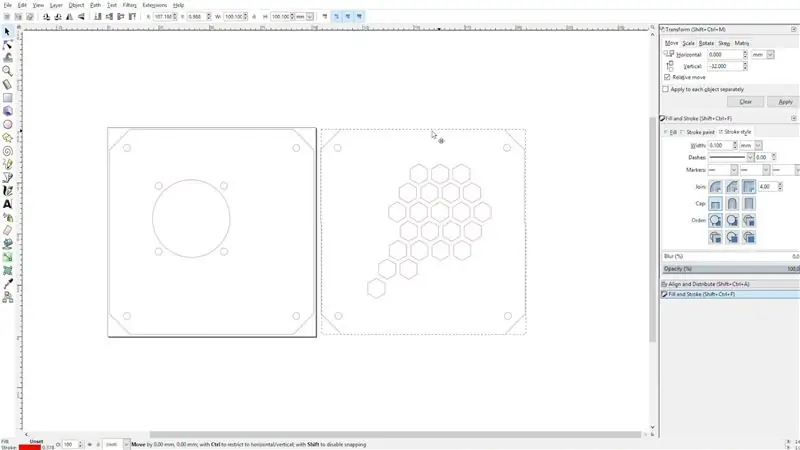
Endi ichki qismlar joyida, biz akril panellar bilan yon tomonlarini yopishimiz mumkin.
Men korpusning yon profilini muz minorasi bilan eksport qila boshladim, shunda men uni Inkscape -da ochib, qismlarni lazer bilan kesish uchun loyihalashtirdim.
Ikkita tomon kerak, biri fanat va o'rnatish teshiklari bilan, ikkinchisi esa chiqindi havosi uchun qarama -qarshi tomondan. Men bu tomonga olti burchakli naqsh yasadim, agar siz yon qo'llaringizni yasash uchun qo'l asboblarini ishlatmoqchi bo'lsangiz, dumaloq teshiklarni burishingiz kerak bo'ladi.
Bu erda lazerni kesish fayllarini yuklab oling.
6 -qadam: Akril qoplamani kesib oling


Men yon panellarni 2 mm shaffof akrildan lazer bilan kesib oldim. Agar xohlasangiz, rangli akril yoki shaffof akrildan ham foydalanishingiz mumkin.
Agar siz 2 mm lik varaqlarda rangli akrilni topa olmasangiz, 3 mm akrildan ham foydalanishingiz mumkin, siz tomonlari biroz qalinroq bo'ladi.
7 -qadam: Akril panellarni o'rnating




Ventilyator yon panelini o'rnatishdan boshlang.
O'rnatish uchun fanning cho'ntaklariga M3 yong'oqlarini bosish kerak bo'ladi. Bu juda qattiq, shuning uchun yong'oqlarni tekis yuzaga qo'ying, so'ngra cho'ntakni cho'ntagiga to'rtburchak qilib qo'ying.
Muzqaymoq minorasidan olib tashlangan vintlar yordamida fanni yon panelga burab qo'ying. Bu akril va fanatdan o'tish uchun juda qisqa, shuning uchun siz yong'oqni fanning old tomoniga bosishingiz kerak bo'ladi. Ular etarlicha mahkam bog'langanki, ular fanatni joyida mahkam ushlab turishadi.
Nihoyat, yon panelni korpus korpusiga mahkamlash uchun M3 x 8 mm o'lchamdagi to'rtta tugmachali vintni ishlating.
Ventilyatorning quvvat simini Muz minorasining orqa tomoniga o'rab oling va keyin uni Pi ning GPIO pinlaridagi 5V va Ground pinlariga ulang.
Sizning fanatingiz ulangandan so'ng, siz boshqa tomonni M3 x 8 mm o'lchamdagi to'rtta vint bilan yopishingiz mumkin.
8 -qadam: OLED -displeyni dasturlash

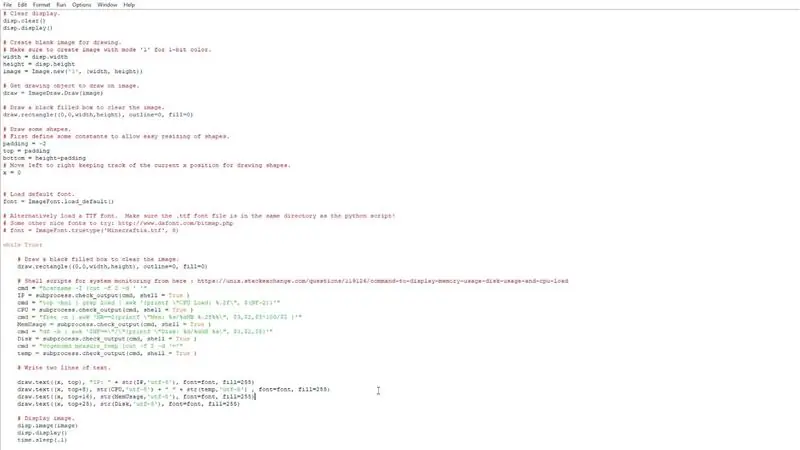


Endi biz faqat ekranni Python skriptidan foydalanib ishlashimiz kerak, buning uchun siz Pi -ni yuklashingiz kerak bo'ladi.
Pi I2C interfeysi yordamida displey bilan aloqa o'rnatadi, shuning uchun siz uni sozlamalarda yoqilganligiga ishonch hosil qilishingiz kerak.
Bu skript asosan OLED displey modullari uchun Adafruit Python kutubxonasidagi misol skriptlaridan biriga asoslangan bo'lib, protsessor haroratini qo'shish va displey formatini o'zgartirish uchun ozgina o'zgartirishlar kiritilgan. Siz skriptni ishga tushirishni sinab ko'rishingiz mumkin, bu sizning displeyingiz to'g'ri ishlayotganini tekshirish va siz avtomatik ravishda crontab yordamida ishga tushirishdan oldin hech qanday xatolarga yo'l qo'ymasligingiz mumkin.
Skriptni yuklab olish va kodni ishga tushirish bo'yicha bosqichma -bosqich ko'rsatmalarni ko'rish uchun mening blogimga qarang.
Qayta ishga tushiring va displeyda Raspberry Pi -ning statistikasi va IP -manzilini ko'rishingiz kerak.
9 -qadam: Ish tugadi


Bu shunday, agar siz dizaynni yoqtirsangiz va sharhlar bo'limida boshqacha qilmoqchi bo'lsangiz, menga ayting.
Iltimos, agar sizga ma'qul kelsa, 1000 -chi tanlovda ham bu ko'rsatmaga ovoz berishni unutmang!
O'zingizning Raspberry Pi ish stoli kompyuter qutisini yasashda omad tilaymiz!


1000 -chi tanlovning birinchi mukofoti
Tavsiya:
Samytronix Pi: DIY Raspberry Pi ish stoli kompyuter (kirish mumkin GPIO bilan): 13 qadam (rasmlar bilan)

Samytronix Pi: DIY Raspberry Pi ish stoli kompyuteri (kirish mumkin GPIO bilan): Ushbu loyihada biz Raspberry Pi ish stoli kompyuterini yaratamiz, uni men Samytronix Pi deb atayman. Bu ish stoli kompyuteri asosan 3 mm lazerli kesilgan akril varaqdan qilingan. Samytronix Pi HD monitor, karnay va eng muhimi kirish bilan jihozlangan
Ish stoli qurilmasi - sozlanadigan ish stoli yordamchisi: 7 qadam (rasmlar bilan)

Ish stoli qurilmasi - sozlanadigan ish stoli yordamchisi: Ish stoli qurilmasi - bu shaxsiy shaxsiy ish stoli yordamchisi bo'lib, u internetdan yuklab olingan har xil ma'lumotlarni ko'rsatishi mumkin. Bu qurilma men o'qituvchi tomonidan boshqariladigan Berri kollejidagi CRT 420 - Maxsus mavzular sinfiga mo'ljallangan va qurilgan
DIY LED yoritgichi - masofadan boshqarish pultidagi zamonaviy ish stoli chirog'i: 8 qadam (rasmlar bilan)

DIY LED yoritgichi - masofadan boshqarish pultidagi zamonaviy ish stoli yoritgichi: Ushbu maqolada men ajoyib piramida shaklidagi LED kayfiyatli chiroqni qurishda ishlatilgan jarayonni ko'rib chiqaman. Chiroqlar uchun men 16 futli chiziqli RGB LED chiroqlarini ishlatardim
Ovozli vizualizatsiya, sensorli tugmalar va NFC bilan ish stoli Bluetooth dinamik: 24 qadam (rasmlar bilan)

Ovozli vizualizatsiya, sensorli tugmalar va NFC bilan ish stoli Bluetooth dinamik: Salom! Bu yo'riqnomada men sensorli tugmalar va NFC bilan ajoyib ovozli vizualizatsiyaga ega bo'lgan bu Bluetooth ish stoli dinamikini qanday yaratganimni ko'rsataman. NFC yoqilgan qurilmalar bilan osongina tegish mumkin. Hech qanday jismoniy tugma yo'q
Ish stoli kompyuter va 3D skaneri Arduino bilan: 12 qadam (rasmlar bilan)

Ish stoli kompyuter tomografiyasi va 3D skaneri Arduino yordamida: kompyuter tomografiyasi (KT) yoki kompyuter aksiyali tomografiyasi (CAT) ko'pincha tanani tasvirlash bilan bog'liq, chunki bu klinisyenlarga hech qanday jarrohlik amaliyotisiz bemorning anatomik tuzilishini ko'rishga imkon beradi. Insonning ichki qiyofasini tasavvur qilish uchun
